A Frets on Fire játék Windows 10 rendszerben
Vegyes Cikkek / / April 05, 2023
Ha lelkes játékos vagy, és hajlamos a zenére, akkor a Frets on Fire egy Önnek készült alkalmazás. A játékot az Unreal Voodoo, egy független finn videojáték-fejlesztő fejlesztette, és két kedvenc műfaj kombinációjának köszönhetően vált népszerűvé a felhasználók körében. Az alkalmazás elérhető a legelterjedtebb operációs rendszerhez, azaz a Frets on Fire Windows 10-hez, és azóta is exponenciálisan növekszik. Ez a cikk ismerteti, hogyan használhatja az alkalmazást a játékhoz, valamint a dalok importálását és szerkesztését lehetővé tevő funkciókat. Amíg Ön támogatja a játékot, a Windows 10 rendszerben Frets on Fire memóriahibával találkozhat. További információként a cikkben megadott módszereket követve javíthatja ki a hibát.

Tartalomjegyzék
- A Frets on Fire játék Windows 10 rendszerben
- Rendszerkövetelmények az égő fröccsökhöz
- Mik a Frets on Fire jellemzői?
- Melyek a FOF nehézségi szintjei?
- Mik a FOF pontozási kritériumai?
- Javaslatok és módosítások a Beállításokban
- A Frets on Fire telepítése
- A Frets on Fire alkalmazás használata
- Hogyan lehet kijavítani a tüzes memóriahibát
A Frets on Fire játék Windows 10 rendszerben
A Frets on Fire egy játékalkalmazás, amely olyan játékosok számára készült, akik erősen igazodnak a zenéhez. Ez a játék kiválóan alkalmas zenei és gyors reagálási készségekkel rendelkező emberek számára. Ez egy nyílt forráskódú platform, és több platformot is támogat. Ezenkívül a Python nyelven kifejlesztett forráskód minden felhasználó számára elérhető. Tehát bármely játékfejlesztő módosíthatja a kódot igénye szerint.
A játékalkalmazás tartalmazza a legnépszerűbb játékot, a Guitar Hero-t, amelyben a játékosok a billentyűzetükkel játszhatnak zenét.
Jegyzet: Mivel a FOF alkalmazás nyílt forráskódú szoftver, az alkalmazás tartalma károsíthatja számítógépét, ezért az alkalmazást saját felelősségére telepítheti.
Rendszerkövetelmények az égő fröccsökhöz
A Frets on Fire Windows 10 játékalkalmazás telepítéséhez szükséges számítógép követelményei és specifikációi ebben a részben találhatók. A Windows operációs rendszer mellett ez a játék letölthető Linux operációs rendszerre vagy macOS-re. A telepítési folyamat megkezdése előtt győződjön meg arról, hogy a számítógép PC specifikációi megfelelnek a követelményeknek. Az alábbiakban felsoroljuk a rendszerkövetelményeket.
- Operációs rendszer – Windows operációs rendszer (10/8.1/8/7/ Vista/XP).
- Rendszer típusa – 32 bites vagy 64 bites.
- Minimális tárolási memória – 128 MB RAM.
- Grafikus kártya és grafikus illesztőprogram – Meglehetősen gyors OpenGL grafikus kártya megfelelő illesztőprogramokkal (az élsimítás támogatása ajánlott).
- Rendszer szoftver – A DirectX legújabb verziója kompatibilis hangkártyával.
Mik a Frets on Fire jellemzői?
A Frets on Fire játékalkalmazás által kínált szolgáltatások a Guitar Hero játékon való zenelejátszáshoz ebben a részben találhatók.
- Támogató interfész - A játék egyedi fordított billentyűzettel rendelkezik, amelyen a jegyzeteket megjegyzésekkel lehet ellátni. A jobb játékélmény érdekében a gitárvezérlők és az általános joystickok támogatása biztosított.
- Sokféle dal - A közösség játékosai által több száz dalt készítettek, és a Karaoke dalok Singers számára elérhetők minden felhasználó számára.
- Dalok importálása - A Frets on Fire Windows 10 meglévő dalkönyvtárán kívül a felhasználók importálhatnak dalokat a Guitarból Hero I és Guitar Hero II, Guitar Hero Encore és Guitar Hero 80s lemezek (csak a PlayStation 2 verziójú lemezek támogatott).
- Dal szerkesztő - Van egy beépített dalszerkesztő a játékalkalmazásban, amely lehetővé teszi a felhasználók számára a dalok szerkesztését és dallamok létrehozását.
- Versenyképesség- A játék játékosai versenyezhetnek más játékosokkal, és ellenőrizhetik kapacitásukat a World Charts-on. Ez egy olyan platform is lenne, ahol a felhasználók egyszerre taníthatnak és gyakorolhatnak zenét.
Melyek a FOF nehézségi szintjei?
A játék különféle nehézségi szinteket kínál, az ebben a részben felsoroltak szerint. A nehézségi szintet az alkalmasságod alapján választhatod ki. Győződjön meg arról, hogy megfelelően válassza ki a szintet a beállítások menüben, hogy elkerülje a Frets on Fire hibát.
- Könnyen- A hangjegyek 1-4 freteket tartalmaznak, és ezen a szinten hiányoznak az akkordok.
- Közepes- A hangjegyek 1-4 számjegyeket és rendszeres időközönként akkordokat tartalmaznak.
- Elképesztő- A hangjegyek bármilyen véletlenszerű hangot tartalmazhatnak, amelyekben fredések és akkordok is vannak.
Mik a FOF pontozási kritériumai?
A következő kritériumokat követjük, hogy a kottákat a játékosokhoz minden helyes hangjegyhez hozzáfűzzük.
- A Frets on Fire játékban 10 helyesen megjátszott hangjegykészlet esetén a pontszám négyszeresére szorzódik.
- A hangjegyekben lévő akkordoknál a pontszámok megduplázódnak, mint a normál hangoké.
- Ha bármilyen hiba van a hangjegyekben, a lejátszó pontszáma alapértelmezés szerint egyre áll vissza.
Javaslatok és módosítások a Beállításokban
Az optimális játékélmény érdekében kövesse az ajánlásokat, és módosítsa a játék beállításait.
- Kerülje az átfedő jegyzeteket - A játék közben kerülje a hangjegyek átfedését, hogy elkerülje a dallam törlését.
- Megfelel a PC-követelményeknek - Győződjön meg arról, hogy a Windows PC rendszertípusa legalább 32 bites.
- Frissített grafikus illesztőprogram- Ha elavult grafikus illesztőprogramot használ, problémákba ütközhet a játék látványvilágának és színeinek megjelenítése során. Kövesse az utasításokat a itt megadott link hogy biztosítsa a grafikus illesztőprogramok frissítését.
- Állítsa be az ideális kulcsokat - Ha a billentyűzet billentyűi átfedésben vannak, használhatja a billentyűtesztelőt a játékban, és megtalálhatja a játékban működő ideális billentyűket. Módosíthatja a normál billentyűket a billentyűkre, például az Enter billentyűt Shiftre állíthatja.
- Változások a hangbeállításokban - A hangtovábbítással kapcsolatos problémák elkerülése érdekében a Frets on Fire Windows 10 rendszerben növelheti a hangpuffer méretét, vagy módosíthatja a mintavételezési frekvenciát 22050 Hz-re.
- Hangjegyekkel való egyeztetés - Ha a sebessége minimális, és nem tud megfelelni a sebességnek, beállíthatja az A/V késleltetés opciót az audiobeállításokban.
- Pontfeltöltési beállítások- Ahhoz, hogy megtekinthesse saját és mások pontszámait a világdiagramon, engedélyeznie kell a pontszámfeltöltés opciót a beállítások menüben.
A Frets on Fire telepítése
A szakasz tárgyalja a Frets on Fire alkalmazás Windows PC-re történő telepítésének módját.
1. Üsd a Windows kulcs, típus Google Chrome, majd kattintson a gombra Nyisd ki.

2. Nyissa meg a Frets on Fire weboldalra, és kattintson a Teljes verzió telepítő link a Letöltés Windowshoz szakasz.
Jegyzet: Ha régebbi verziót tölt le, kattintson a gombra Megment Lehetőség van a program letöltésére és elmentésére a Letöltések mappát, vagy kattintson a Mentés másként lehetőséget a fájl böngészésére és mentésére.

3. Futtassa a letöltött beállítási fájl.
4. Válassza ki a telepítés típusát, majd kattintson a gombra Következő gomb.
Jegyzet: Ügyeljen arra, hogy megfelelően kövesse az utasításokat, hogy elkerülje a Frets on Fire memóriahibát a Windows 10 rendszerben.

5. Módosítsa a felbontás beállításait, és kattintson a gombra Telepítés gomb.
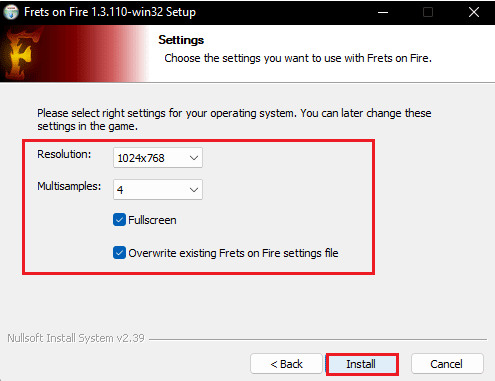
6. Várja meg, amíg a telepítési folyamat befejeződik.

7. Kattintson Bezárás gombot a telepítés befejezése után.

Olvassa el még:22 legjobb ingyenes podcast rögzítő szoftver
A Frets on Fire alkalmazás használata
Ez a szakasz leírja a Frets on Fire Windows 10 alkalmazás használatának lehetséges módjait a Windows PC-n, hogy megfeleljen az Ön igényeinek. A játékalkalmazás használatához kövesse az itt megadott opciók utasításait.
I. lehetőség: Navigálás a főmenüben
A főmenü beállításainak kiválasztásához és módosításához használja a következő gombokat. Ha jobb képet szeretne kapni a navigációról, tekintse meg az oktatóvideót az alkalmazásban.
Jegyzet: Az adott funkcióhoz beállított billentyűket a játékalkalmazás Beállítások menüpontjával módosíthatja.
- A menü opcióinak módosításához vagy a menüben való navigáláshoz használja a Nyilakkal.
- Egy adott opció kiválasztásához a menüben használja a Belép gombot, és egy adott opció törléséhez használja a Esc billentyű.
II. lehetőség: Játék
Ha játszani szeretne a játékkal vagy a Guitar Hero-val a Frets of Fire alkalmazásban, kövesse az itt megadott részleteket.
- Az 1-től 5-ig terjedő hangjegyek szerinti sávok megadásához nyomja meg a gombokat F1 nak nek F5 illetőleg.
- Hosszabb jegyzetek készítéséhez nyomja meg és tartsa lenyomva a gombokat, ha a Frets hosszabb ideig megjelenik. Minél tovább tartja a kulcsot, annál hosszabb ideig készül a jegyzet.
- Ha ki szeretne választani egy hangjegyet, amikor az megüti a képernyő alján lévő billentyűket, nyomja meg a gombot Belép kulcs.
III. lehetőség: Zeneszámok importálása
Amellett, hogy lejátszhatja a Guitar Hero játék dalait a Frets on Fire alkalmazásban, további Guitar Hero dalokat is importálhat, és a billentyűzet segítségével gitározhat.
A dalok importálásának követelményei:
A következőket kell beállítani a játékban, hogy megbizonyosodjon az importálási folyamat hatékonyságáról.
- A játék hangfájljainak lejátszásához szükség van egy audio szoftverre, például a Windows Media Playerre.
- A játékot csak ablakos módban használja, hogy elkerülje a dalok importálásának késedelmét.
- A Guitar Hero játék dalait Game DVD formátumban kell tárolni egy hozzáférhető merevlemezen.
- A dalok meghajtóról történő importálásához legalább 500 MB szabad tárhely szükséges.
A dalok importálásának folyamata:
Ebben a részben a Guitar Hero dalok játékba importálásának részletes eljárását ismertetjük. Az importálás folyamatát a beépített importőr, a RedOctane segíti, amely kifejezetten a Guitar Hero játékokhoz készült.
I. lépés: A dalfájlok kibontása
Az első lépés a dalfájlok kibontása a zip-fájlból, és elmentése a számítógép egy helyére.
1. Üsd a Windows + E billentyűk egyidejűleg nyitni Fájlkezelő és navigáljon arra a helyre, ahonnan letöltötte a dalok zip fájlját.
2. Bontsa ki a dalokat egy Data Compression segédprogram segítségével, például WinZip és megment kívánt helyen.
Jegyzet: A Frets on Fire memóriahibák elkerülése érdekében győződjön meg arról, hogy a dalfájlok lejátszhatók a Windows Media Player használatával.
II. lépés: Importáljon dalokat a Frets of Fire alkalmazásba
A következő lépés a dalok importálása a számítógépen lévő Frets on Fire Windows 10 alkalmazásba.
1. Az alkalmazás főmenüjében válassza ki a Dalszerkesztő > választási lehetőség.

2. Kattintson a Import Guitar Hero (tm) Songs választási lehetőség.
3. Ezután kattintson a Játékot játszani gomb.

4. Böngésszen és válassza ki a kibontott hangfájlokat a merevlemez mentett helyéről.
5. A dalokat bemásolják a játékalkalmazásba. Ha az importálási folyamat megszakad, a folyamat újraindul onnan, ahol az importálási folyamat leállt.
Olvassa el még:A késleltetés javítása az Audacityben a Windows 10 rendszerben
IV. lehetőség: Dalok szerkesztése
A játékban szereplő dalok szerkesztésének részletes magyarázata ebben a részben található. A gitársáv egyedül is lejátszható a dalok szerkesztése közben.
- Hangjegy hozzáadásához a kurzor aktuális pozíciójához nyomja meg a gombot Enter gomb.
- A kurzor pozíciójában lévő szomszédos hangjegy törléséhez nyomja meg a gombot Kulcs törlése.
- Ha a kurzort a kívánt pozícióba szeretné mozgatni a hangjegyekben, használja a gombot nyilakkal.
- Hosszabb hangjegyek hozzáadásához nyomja meg hosszan a gombot Enter + jobbra nyílbillentyűk.
- A szerkesztő menü megjelenítéséhez nyomja meg a gombot Esc billentyű.
- A játék nehézségi szintjének módosításához nyomja meg a gombot PgUp kulcs szint fokozására és a PgDn kulcs a szint minimalizálása érdekében.
- A komponált dal lejátszásához vagy szüneteltetéséhez nyomja meg a gombot Szóköz.
A számok lejátszásának folyamata
Itt ismertetjük a Frets on Fire játékban a zeneszámok lejátszásának folyamatát a dalok importálása és szerkesztése után.
- A játékban két szám, azaz a gitársáv és a háttérsáv szólalna meg. Ha a hangokat nem megfelelően játssza le, a gitársáv elnémul.
- Zenét komponálhat egyedül a fő számmal, de az egész dal elnémul, ha nem megfelelően játssza le.
Hogyan lehet kijavítani a tüzes memóriahibát
A memóriahiba akkor fordulhat elő a Frets of Fire alkalmazásban, ha a játék normálisan indul, de nem fut le teljesen, és a háttérdal hallgatása közben eléri a menüt. Ezenkívül előugró üzenetablakok jelenhetnek meg a szkripthibák miatt az alkalmazásban.
1. módszer: Törölje a fretsonfire.ini fájlt
Ha a fretsonfire.ini fájl sérült, vagy ha hiba van a parancsfájl kódjában, akkor szembesülhet ezzel a hibával. A hiba kijavításához megpróbálhatja törölni a fájlt az AppData mappából.
1. megnyomni a Windows + R billentyűk egyidejűleg nyissa meg a Fuss párbeszédablak.
2. típus %App adatok% és nyomja meg a Enter gomb elindítani a App adatokmappát.

3. Nyissa meg a Frets on Fire mappát a listában.
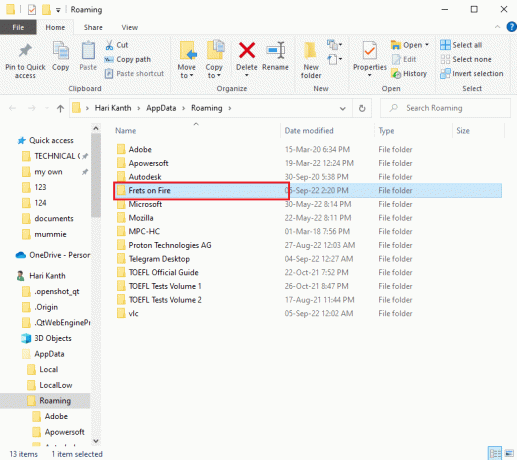
4. Kattintson jobb gombbal a fretsonfire.ini fájlt, és kattintson a Töröl választási lehetőség.
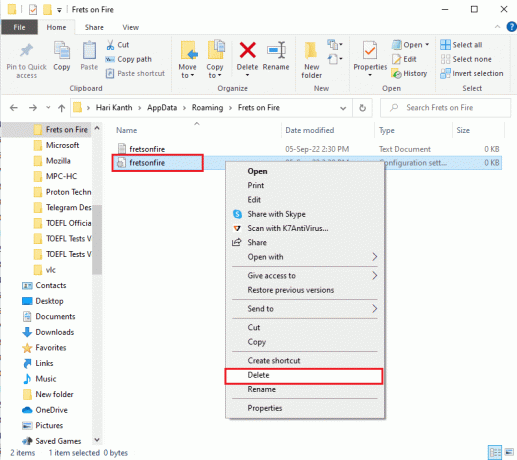
Olvassa el még:A World of Warcraft nem frissíthető BLZBNTAGT00000840 hiba javítása
2. módszer: Telepítse újra a Frets on Fire alkalmazást
Ha hiba lép fel a telepítési folyamatban, vagy ha a telepített alkalmazás sérült, memóriahibával szembesülhet. A Frets on Fire alkalmazás újratelepítésével javíthatja a Frets on Fire memóriahibát a Windows 10 rendszerben.
I. lépés: Távolítsa el a Frets on Fire alkalmazást
Az első lépés a Frets on Fire alkalmazás eltávolítása a Windows PC-ről a Vezérlőpult alkalmazás segítségével.
1. megnyomni a Windows kulcs, típus Kezelőpanel, és kattintson a gombra Nyisd ki.

2. Állítsa be a Megtekintés > Kategória szerint, majd kattintson a Távolítson el egy programot opció a Programok kategória.
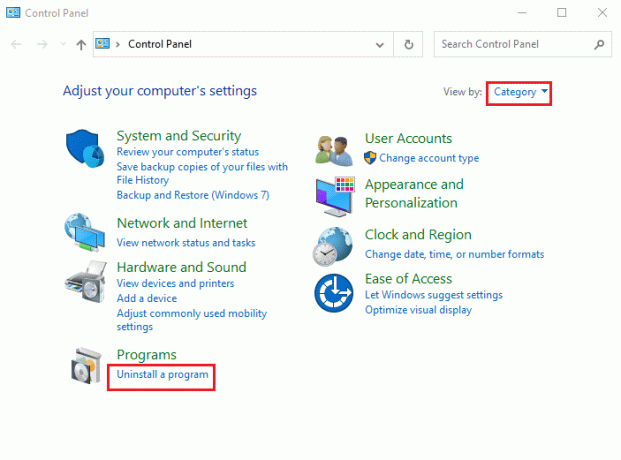
3. Válaszd ki a Frets on Fire alkalmazást, és kattintson a Eltávolítás gombot a felső sávon.

4. Kattintson a Igen az UAC promptban, és válassza ki Eltávolítás gomb.
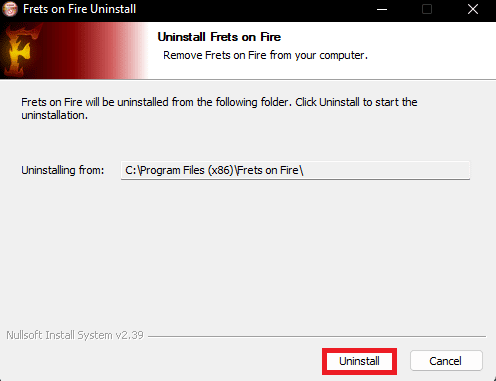
Az alkalmazás eltávolításra kerül a rendszerről.
lépés: Telepítse újra a Frets on Fire alkalmazást
A következő lépés a Frets on Fire alkalmazás újratelepítése a forrás webhelyéről. Kövesse a korábban ismertetett utasításokat, hogy telepítse az alkalmazást a számítógépére.
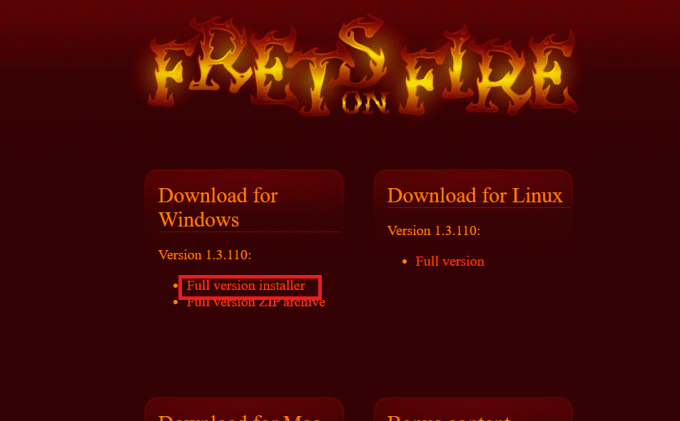
Ajánlott:
- A váratlan hiba javítása megakadályozza a tulajdonságok alkalmazását
- Hogyan törölheti Riot fiókját
- Javítsa ki a Nem lehet bal kattintást a League of Legends problémában
- Javítsa ki a Roblox indításakor fellépő hibát
A cikk a telepítés és a használat módját ismerteti Frets on Fire Windows 10 kb. Kérjük, ossza meg velünk, hogy melyik módszer volt hatékony a Frets on Fire memóriahiba kijavításában. Kérjük, használja a megjegyzések szakaszt is, hogy tudassa velünk javaslatait és kérdéseit.

Elon Decker
Elon a TechCult technológiai írója. Körülbelül 6 éve ír útmutatókat, és számos témával foglalkozott. Szereti a Windowshoz, Androidhoz kapcsolódó témákat és a legújabb trükköket és tippeket feldolgozni.



